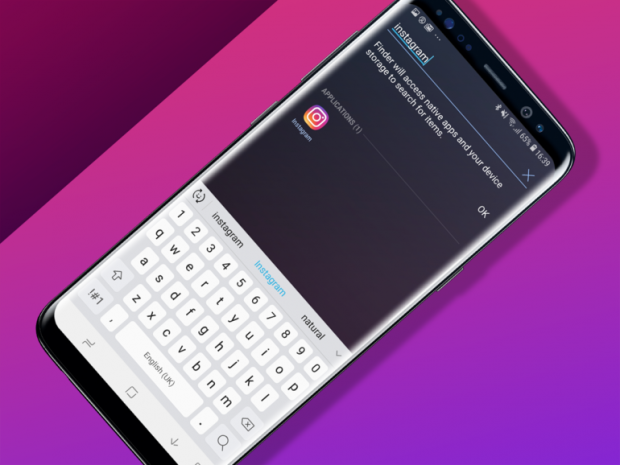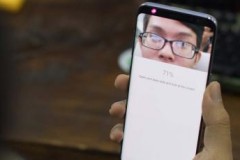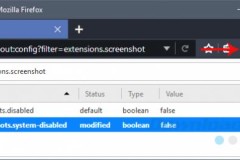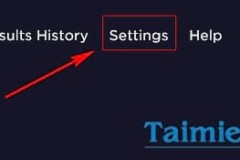Ngay sau khi mở hộp và ngắm nghía chiếc Galaxy S9 hoặc Galaxy S9+ tuyệt đẹp của mình, việc cần làm lúc này là bạn cần khởi động máy lên để thực hiện loạt tùy chỉnh dưới đây.
1. Thiết lập chế độ nhận diện khuôn mặt
Thời kì bạn phải gõ mật mã mỗi khi muốn mở smartphone đã lùi rất xa vào dĩ vãng. Giờ đây, với Galaxy S9 và Galaxy S9+, bạn có thể mở khóa máy chớp nhoáng bằng tính năng Intelligent Scan vừa an toàn vừa tiện dụng.
Để làm điều này, hãy tìm tới đường dẫn Cài đặt Màn hình khóa và bảo mật > Intelligent Scan. Tại đây, hãy nhập mật khẩu của bạn và tiến hành đăng kí khuôn mặt và dữ liệu mống mắt theo hướng dẫn trên thiết bị. Trong trường hợp cảm thấy không ưng ý với tính năng này, bạn có thể tìm tới trải nghiệm bảo mật quen thuộc hơn là chức năng Bảo mật vân tay.
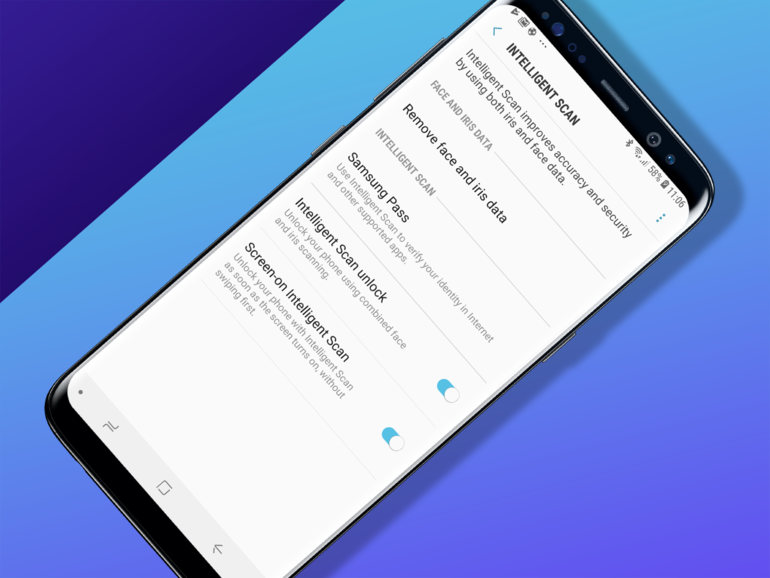
2. Trải nghiệm tính năng AR Emoji
Tại sao cứ phải dùng mãi những icon hoạt hình khi mà bạn có thể tự sáng tạo ra một icon hay ho hơn từ chính khuôn mặt của bản thân? Galaxy S9/S9+ cho phép người sử dụng tạo ra một hình đại diện dựa trên hình ảnh chính mình bằng cách vào ứng dụng Máy ảnh mặc định, tìm tới mục AR Emoji sau đó nhấn Create My Emoji, chụp lại biểu cảm trên khuôn mặt mình và chọn giới tính.
Kết thúc những thao tác này, bạn có thể tùy chỉnh tông màu da, tóc hoặc quần áo để đạt đến độ ưng ý hài lòng nhất.
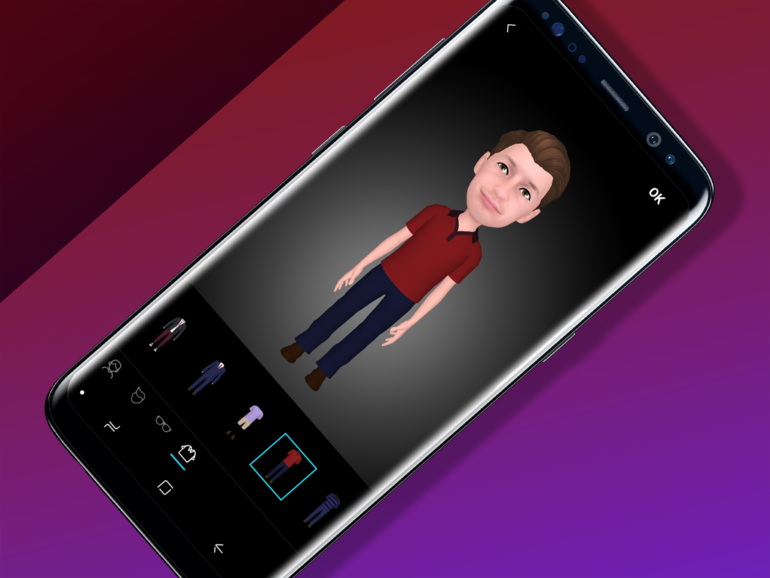
3. Kích hoạt màn hình Always On
Thao tác mở khóa smartphone để xem đồng hồ thực sự khiến bạn lãng phí thời gian quý báu cũng như gây hao hụt pin của thiết bị. Do đó, hãy lập tức kích hoạt tính năng Always On khi vừa mua Galaxy S9/S9+. Tính năng này tận dụng cơ chế hiển thị màu đen không tốn pin của màn hình Super AMOLED do đó sẽ không làm cho máy của bạn tốn năng lượng quá nhiều.
Hãy tìm tới đường dẫn Cài đặt > Màn hình > Always On Display sau đó kích hoạt thanh trượt sang chế độ Bật, đồng thời, tại đây bạn hãy chọn kiểu đồng hồ và thông báo mình thích.
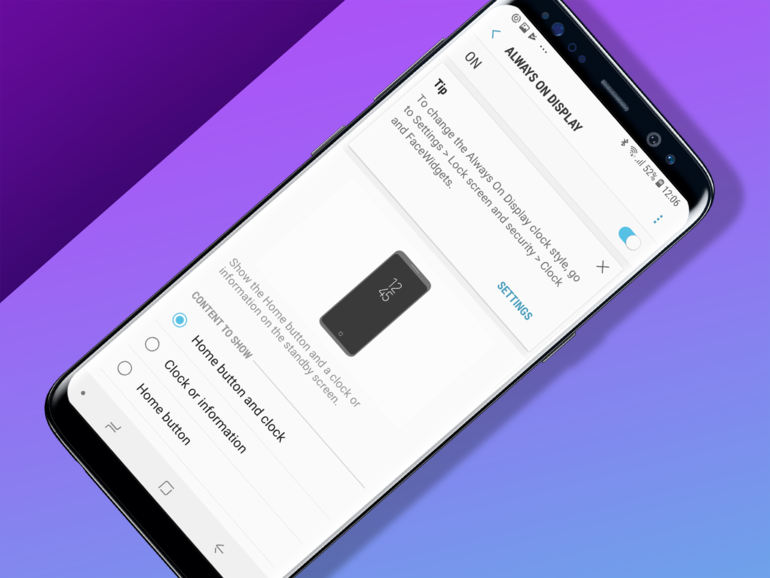
4. Đừng quên dịch văn bản bằng camera
Đây là chức năng mới mẻ được đội ngũ Samsung phát triển làm điểm nhấn của Galaxy S9/S9+ và cực kì hữu dụng khi bạn đi du lịch, nó tận dụng trợ lý ảo Bixby để dịch văn bản ngay lập tức khi bạn đưa văn bản vào tầm camera.
Do đó, đừng bỏ quên mà hãy kích hoạt tính năng dịch tiện dụng này ngay khi mới mua Galaxy S9/S9+ nhé. Thao tác hết sức đơn giản: bạn mở trình Máy ảnh, nhấn vào biểu tượng con mắt nhỏ bên trái màn hình, đăng nhập vào tài khoản Samsung và chấp nhận các điều khoản, sau đó lựa chọn các loại món ăn mình muốn để làm thông tin cần thiết cho quá trình dịch văn bản sau này.
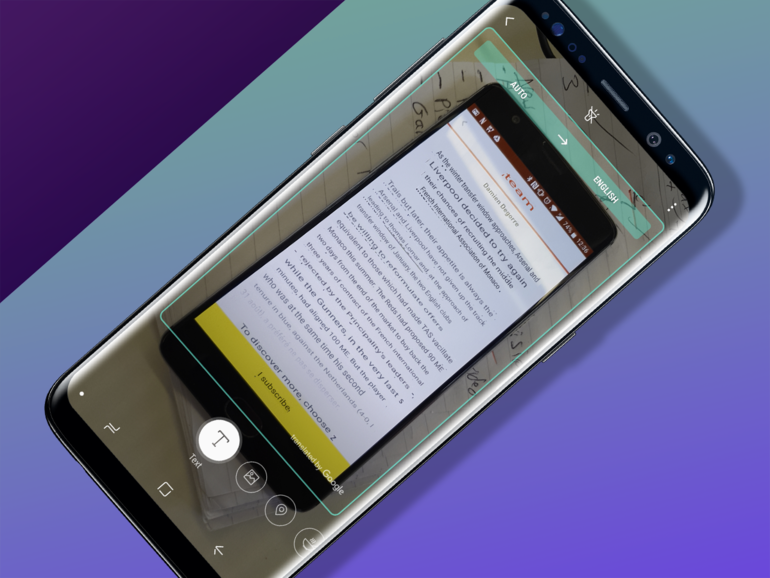
5. Tối ưu hóa khả năng hiển thị
Màn hình của Galaxy S9 và Galaxy S9+ đều có độ phân giải là 2960 x 1440 pixels, nhưng thực tế, Samsung đã để mặc định độ phân giải màn hình ở mức Full HD+ nhằm kéo dài thời lượng pin trong quá trình sử dụng.
Nếu bạn muốn trải nghiệm những video YouTube thực sự sắc nét nhất, hãy đẩy độ phân giải màn hình lên ngưỡng 2960 x 1440 pixels bằng cách vào theo đường dẫn: Cài đặt > Màn hình > Độ phân giải màn hình và kéo lên mức WQHD+.
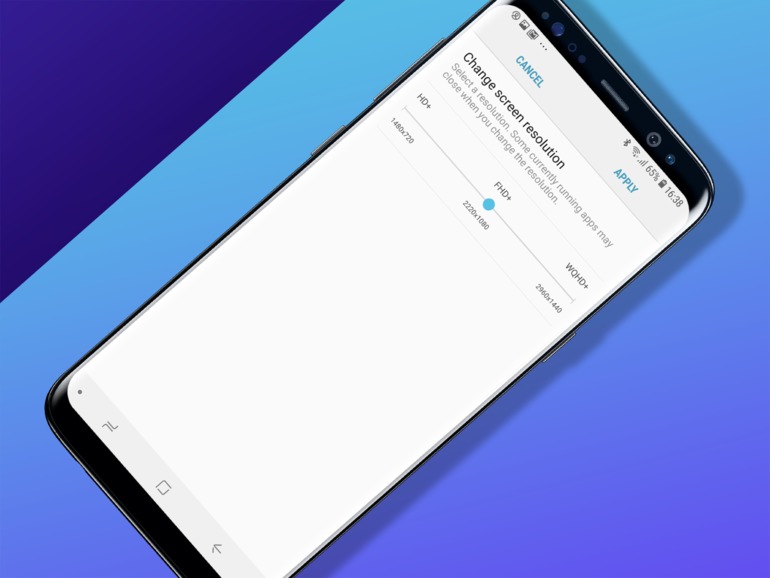
6. Đừng bỏ quên Game Launcher
Game Launcher là một ứng dụng thực sự tuyệt vời với những ai mê game. Công cụ này sẽ tự tập hợp tất cả trò chơi của bạn lại để khỏi mất công tìm kiếm khi cần, ngoài ra, nó cũng cho phép bạn lựa chọn giữa 3 chế độ hiệu năng để sử dụng linh hoạt trong từng điều kiện pin của thiết bị. Ví dụ, khi pin đầy và muốn chơi game mượt nhất, hãy kích hoạt chế độ Hiệu năng cao, khi pin ít và muốn tiết kiệm điện, hãy chuyển sang chế độ Hiệu năng thấp.
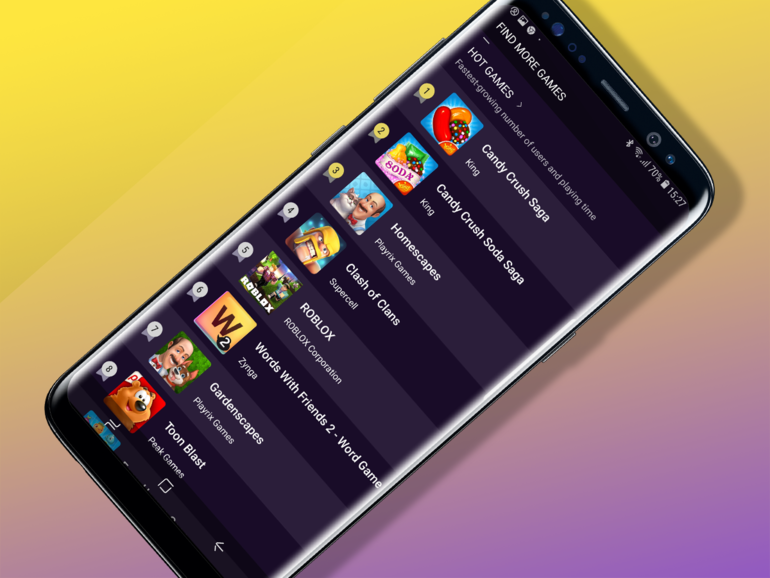
7. Tùy chỉnh âm thanh theo sở thích của bạn
Thay vì trải nghiệm âm thanh và cảm thụ âm nhạc dựa trên những thiết lập mặc định, bạn hãy vào mục Cài đặt > Âm thanh và Rung > Hiệu ứng và Chất lượng âm thanh. Tại đây, Samsung cung cấp hàng loạt tùy chọn để bạn tự điều chỉnh chất lượng âm thanh theo cách riêng để có được chất âm vừa ý nhất. Lưu ý là khi thực hiện quá trình điều chỉnh này bạn hãy ngồi ở một không gian yên tĩnh để không bị tác động bởi tạp âm.
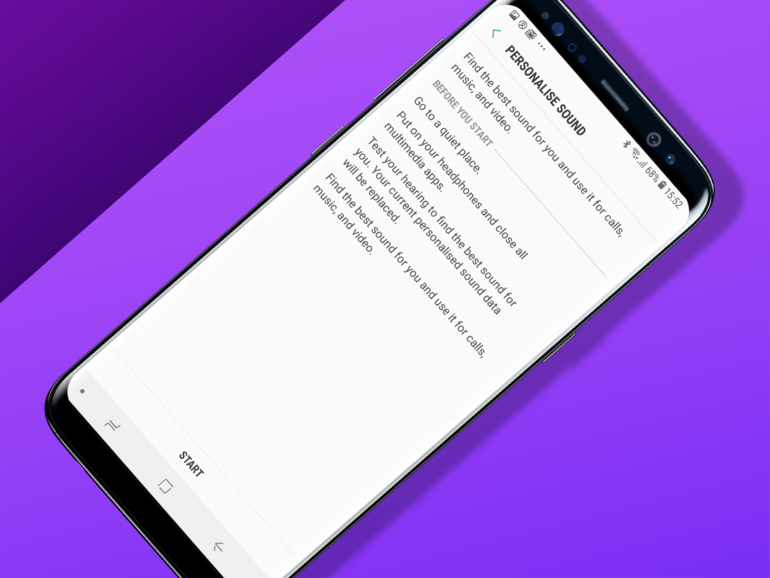
8. Tìm kiếm mọi thứ trên smartphone của bạn
Bạn muốn trải nghiệm trọn vẹn chiếc Galaxy S9/S9+ của mình và cài đặt thật nhiều ứng dụng khác nhau, nhưng lại ngại việc tìm kiếm giữa hàng loạt ứng dụng sẽ khó khăn? Đừng lo lắng bởi Samsung đã chuẩn bị sẵn một thanh tìm kiếm ứng dụng ở phía trên màn hình. Hãy kích vào đó và gõ tên ứng dụng mình muốn, ngay lập tức thiết bị sẽ hiển thị thông tin bạn muốn tìm.